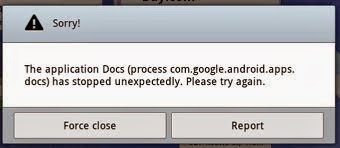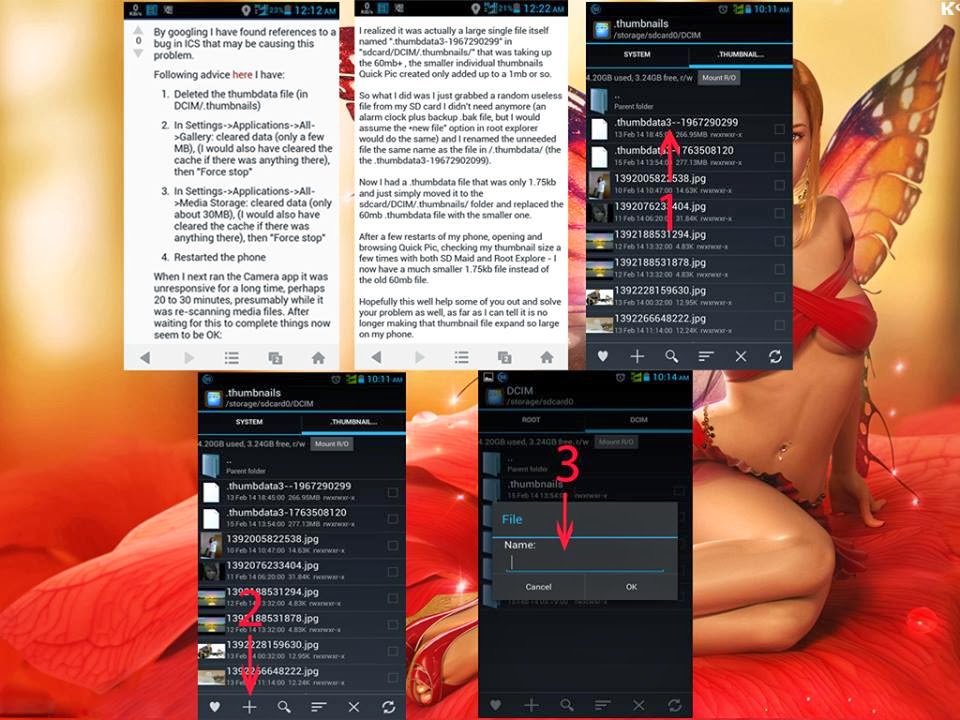ကြၽန္ေတာ္တို႔ Facebook မွာ Page ေထာင္ထားသူမ်ားအတြက္ အသံုးဝင္မယ့္ Post တစ္ခုပါ၊၊
သိၿပီးသားဆိုရင္လည္း ေက်ာ္ဖတ္သြားပါ၊၊မသိေသးေသာသူမ်ားအတြက္ ရည္႐ြယ္ၿပီး
ႀကိဳးစားေရးထားပါတယ္ဗ်၊၊တစ္ကယ္လို႔ အမွားအယြင္းပါရင္
နားလည္ခြင့္လႊတ္ေပးပါ၊၊
ကြၽန္ေတာ္ Post တစ္ခုကို ေရးရင္ အရမ္းမဲ့
မေရးပါဘူး၊၊ကြၽန္ေတာ့္ Page က Member ဝင္မ်ား သိရွိနားလည္ေစရန္ ပံုနဲ႔တစ္ကြ
အဆင့္ဆင့္လုပ္တတ္ေစရန္ ျပသ ေရးျပထားပါတယ္ဗ်၊၊
ကြၽန္ေတာ္တင္သမွ်
Post တိုင္းကို Member ဝင္မ်ား သတိထားမိမွာပါ၊၊Post တစ္ခုကို ေရးဖို႔အေရး
တစ္ကယ္ကို မလြယ္ကူပါဘူးဗ်၊၊တစ္ခုခ်င္းစီ ရွင္းျပဖို႔အတြက္ Screen Shoot
ရိုက္ရပါတယ္၊၊လိုင္းမေကာင္းတဲ့ၾကားထဲက လုပ္ရတာ အဆင္မေျပလွပါဘူးဗ်၊၊ဒီ Post
ကို ေရးဖို႔ Screen Shoot ပံုေတြေပၚမွာ
စာျပန္ေရးရပါတယ္၊၊စာျပန္ေရးလို႔ၿပီးရင္ Post တင္ဖို႔အတြက္
စာထပ္ေရးရျပန္ပါတယ္ဗ်၊၊Post အတြက္ေရးၿပီးရင္ Page မွာ တင္ရပါတယ္၊၊
ၿပီးေတာ့ ကြၽန္ေတာ္ Facebook မွာ Page ေထာင္ၿပီး Posts မ်ားေရးတာ
ဒီေန႔နဲ႔ဆို တစ္လ ရွိပါၿပီဗ်၊၊တစ္လ အတြင္းမွာ internet သံုးတာ Phone Bay
50000 ကုန္သြားပါၿပီ၊၊လိုင္းမေကာင္းေတာ့ ကိုယ္လုပ္ခ်င္တာ ကိုယ္ရည္႐ြယ္တဲ့
ဦးတည္ခ်က္မေရာက္တာက ပိုဆိုးပါတယ္၊၊
ကြၽန္ေတာ့္Page မွာ ဝင္ေရးတဲ့
Adminမ်ားလဲ ဒီအတိုင္းပါပဲဗ်၊၊သူတို႔တစ္ေတြလဲ Ph Bay ကုန္ပါတယ္၊၊ဒါ
ကြၽန္ေတာ္ ၿငီးျပတာမဟုတ္ပါဘူး၊၊ဝါသနာၾကားက မွ်ေဝေပးေနရတာပါ၊၊
ဖုန္းေဘ ကုန္လို႔ Post မတင္ေတာ့ဘူးလားဆိုေတာ့ Post ေတြကို ဆက္တင္ေပးေနဦးမွာပါ၊၊
ဒါေပမယ့္ ကြၽန္ေတာ့္ သူငယ္ခ်င္းမ်ားကို သိေစခ်င္လို႔
ကြၽန္ေတာ္ေျပာျပေပးတာပါဗ်၊၊ကြၽန္ေတာ္တို႔အတြက္ ေငြေၾကးအက်ိဳးအျမတ္
တစ္ျပားမွမရွိ၊ေၾကာ္ျငာဝင္ေငြမရွိ ဘာတစ္ျပားတစ္ခ်ပ္မွ မဝင္ပါဘူးဗ်ာ၊၊
ကြၽန္ေတာ္ရဲ႕ ဝါသနာေၾကာင့္သာ သူငယ္ခ်င္းတို႔ကို ျပန္လည္မွ်ေဝေနျခင္း
ျဖစ္ပါတယ္၊၊ကိုယ္သိသလို သူမ်ားေတြလဲ သိပါေစဆိုတဲ့ ရည္႐ြယ္ခ်က္ကို
ကြၽန္ေတာ္အၿမဲထားပါတယ္ဗ်၊၊
သိၾကပါ၊၊ႀကိဳးစားၾကပါလို႔ တိုက္တြန္းခ်င္ပါတယ္ဗ်၊၊
ကဲ စမယ္၊၊
အဆင့္(၁)၊၊ ၊၊Page Manager ထဲဝင္လိုက္ပါ၊၊ေဘးနားက လိုင္းသံုးေၾကာင္းေနရာ Menu ေနရာကို ႏွိပ္ေပးပါ၊၊
အဆင့္(၂)၊၊ ၊၊Edit Page ထဲသို႔ ဝင္ေပးပါ၊၊
အဆင့္(၃)၊၊ ၊၊loading လုပ္ေနစဥ္ ခဏေစာင့္ေပးပါ၊၊
အဆင့္(၄)၊၊ ၊၊Edit Page Roles ထဲသို႔ ဝင္လိုက္ပါ၊၊
အဆင့္(၅)၊၊ ၊၊loading လုပ္ေနစဥ္ ခဏေစာင့္ပါ၊၊
အဆင့္(၆)၊၊ ၊၊Add Person to Page ကိုႏွိပ္လိုက္ပါ၊၊
အဆင့္(၇)၊၊ ၊၊ခဏေစာင့္ပါ၊၊
အဆင့္(၈)၊၊ ၊၊ကိုယ့္ရဲ႕ Facebook Password ကို ထည့္ေပးပါ၊၊
အဆင့္(၉)၊၊ ၊၊ခဏေစာင့္ပါ၊၊
အဆင့္(၁၀)၊၊ ၊၊Enter the name of a friend ဆိုတဲ့ Box မွာ ကိုယ္ Admin
ေပးမည့္သူ နာမည္ကို ရွာပါ၊၊အဂၤလိပ္နာမည္ဆိုလွ်င္ အစစာလံုးက စၿပီး
ျဖည္းျဖည္းခ်င္းရိုက္ေပးပါ၊၊ျမန္မာစာလံုးဆိုလွ်င္လည္း
ျဖည္းျဖည္းခ်င္းရုိက္ေပးပါ၊၊အျမန္မရိုက္ပါနဲ႔ဗ်၊၊
အဆင့္(၁၁)၊၊
၊၊အစစာလံုး ရိုက္လိုက္တာနဲ႔ Facebook က ကိုယ္ရိုက္တဲ့ စာလံုးရဲ႕ နာမည္ေတြ
အကုန္ထြက္လာမွာပါ၊၊ကိုယ္Admin ထားခ်င္သူကို ေ႐ြးၿပီး
ႏွိပ္ေပးပါ၊၊တစ္ခါတစ္ေလ ကိုယ္နာမည္အစစာလံုး ရိုက္လိုက္ေပမယ္ နာမည္
မေပၚတတ္ပါဘူး၊၊အဲဒီလိုမ်ိဳးျဖစ္ေနရင္ ဖုန္းရဲ႕ back နဲ႔ တစ္ခ်က္ထြက္ၿပီး
ျပန္ဝင္၊Admin နာမည္ျပန္ရွာပါ၊၊
အဆင့္(၁၂)၊၊ ၊၊Facebook က
ကိုယ္ေ႐ြးလိုက္တဲ့သူကို Admin အျဖစ္ခန္႔မွာလား ဆိုၿပီး File
ထြက္လာပါမယ္ဗ်၊၊File ရဲ႕ ေအာက္က Add ကို ႏွိပ္ေပးပါ၊၊
ခဏေစာင့္ေပးပါ၊၊
Edit Page Roles ေနရာမွာ Admin အျဖစ္ ခန္႔ထားၿပီးေၾကာင္း ျပထားပါလိမ့္မယ္ဗ်၊၊
ၿပီးလွ်င္ ဖုန္းရဲ႕ Home Key ကိုႏွိပ္ၿပီး Page Manager မွ ထြက္လိုက္ပါ၊၊
Ok၊၊ၿပီးသြားပါၿပီဗ်၊၊
Facebook မွ ကိုယ္ခန္အပ္လိုက္တဲ့ ကိုယ့္ရဲ႕ သူငယ္ခ်င္းဆီမွာ
Gmailေကာ၊၊သူရဲ႕ Noti မွာ သြားေရာက္အေၾကာင္းၾကားေပးပါလိမ့္မယ္ဗ်၊၊Facebook
Menu Page ေနရာမွာ ကိုယ့္ရဲ႕ Page ေရာက္ရွိၿပီး Postsမ်ား စတင္ေရးသား
ႏိုင္ပါၿပီဗ်၊၊
okပါေနာ္၊၊
...................................... +...................................................................
မူရင္းပို႔စ္ ပိုင္ရွင္ကို ေလးစားစြာ credit ေပးပါသည္ ခင္ဗ်ာ..။
နည္းပညာေလာကထဲက ပုရြက္ဆိတ္ေလး